|
EAV
meranie - SALVIA a testovacie ampule
Po
kliknutí na tlačítko EAV meranie sa zobrazí nasledovná
obrazovka:
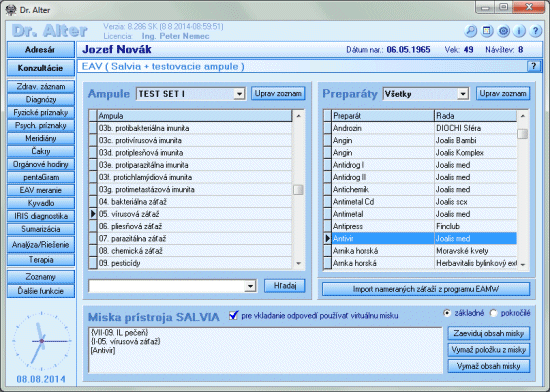
Obrazovka
je rozdelená na tri okná - okno testovacích ampúl, okno preparátov a
okno virtuálnej misky prístroja SALVIA.
Okno
virtuálnej misky prístroja SALVIA - pri evidovaní EAV merania môžete
postupovať dvomi spôsobmi:
-
pri prvom spôsobe nemusíte používať virtuálnu misku prístroja a teda
voľbu Používať pre vkladanie odpovedí prístroja virtuálnu misku
necháte nezaškrtnutú. Tento spôsob je určený pre tých, ktorý pri
meraní vkladajú do prístroja vždy len jednu ampulu alebo jeden preparát.
To znamená, že keď vytestujete napr. kladnú odpoveď prístroja na
ampulu "IL pečeň", stačí keď na názov tejto ampuly
dvojkliknete myšou, alebo stlačíte Enter a do konzultácie sa automaticky
zaeviduje EAV meranie s testovanou ampulou. To iste platí aj o testovaní
preparátov
-
druhý spôsob je určený pre tých, ktorý využívajú kombináciu viacerých
ampúl v miske prístroja, napr. "IL pečeň" + "vírusová záťaž"
+ "preparát Antivir". V tom prípade je potrebné používať
virtuálnu misku, pričom jednotlivé testovacie ampule sa budú vkladať
najskôr do tejto virtuálnej misky a až potom kliknutím na tlačítko Zaeviduj
obsah misky sa vloží zápis do konzultácie, ktorý bude obsahovať
ampule aj preparáty z virtuálnej misky. Po zaevidovaní sa obsah misky
automaticky vymaže. Z misky však možno mazať aj jednotlivé položky tlačítkom
Vymaž položku z misky, prípadne celý obsah tlačítkom
Vymaž obsah misky.
Pokročilé
meranie
Od
verzie 8 pribudla možnosť pokročilej evidencie merania. Táto umožňuje
evidovať v špeciálnej tabuľke všetky merania, teda aj tie s odpoveďou
prístroja NIE. Navyše ku každému meraniu môžete evidovať nameranú
hodnotu prístrojom SALVIA a vlastnú poznámku. Po prepnutí na pokročilú
evidenciu voľbou vpravo hore na paneli virtuálnej misky sa okno programu
zmení nasledovne:
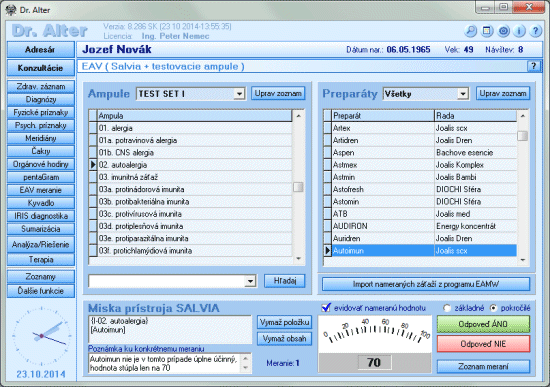
Pri
pokročilom meraní sa virtuálna miska prístroja používa vždy. Do poznámky
si môžete napísať akýkoľvek text, obsahujúci nejaké pre vás dôležité
informácie. Nameranú hodnotu zadáte jednoducho tak, že posúvate
kurzorom myši po stupnici na obrázku, kým v dolnej časti obrázka prístroja
neuvidíte hodnotu nameranú SALVIOU. Túto hodnotu vyberiete kliknutím ľavým
tlačidlom myši, čím číslice hodnoty sčernejú a hodnota sa už nebude
pohybom myši meniť - bude "zamknutá". Kedykoľvek môžete
hodnotu "odomknúť" a zmeniť kliknutím na obrázok prístroja -
číslice hodnoty zošednú a budú sa meniť na základe pohybu kurzoru myši
po stupnici.
Pre
evidovanie dvoch rôznych odpovedí prístroja SALVIA, teda odpovede áno
alebo odpovede nie, slúžia dve tlačidlá. Tlačidlo Odpoveď ÁNO
slúži na zaevidovanie merania jednak do konzultácie (tak ako pri základnom
meraní), ako aj do špeciálnej tabuľky meraní prístrojom SALVIA. Tlačidlo
Odpoveď NIE slúži na zaevidovanie merania len do špeciálnej tabuľky.
Odpovede NIE prístroja SALVIA sa do konzultácie neevidujú. Po zaevidovaní
merania tlačidlom áno alebo nie sa obsah virtuálnej misky vymaže,
odomkne sa nameraná hodnota a inkrementuje sa počítadlo meraní Meranie.
Ak
necháte zaškrtnutú voľbu evidovať nameranú hodnotu, program Vás
upozorní, keď sa budete snažiť zaevidovať meranie bez zadanej nameranej
hodnoty.
Tlačidlom
Zoznam meraní sa otvorí okno so zoznamom nameraných hodnôt:
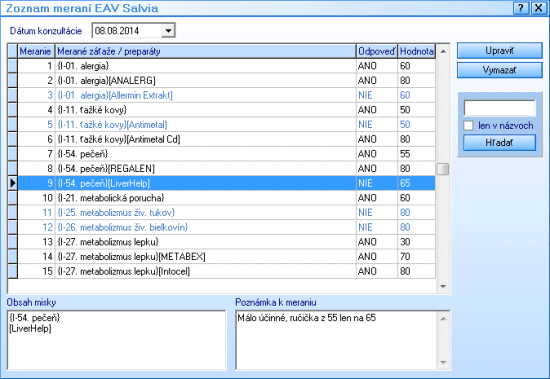
Odpovede
NIE sú pre jednoduchšiu orientáciu farebne odlíšené. Voľbou Dátum
konzultácie si môžete zobraziť merania z predchádzajúcich návštev
pacienta, pokiaľ ste ich samozrejme evidovali "pokročilým meraním".
V aktuálne zobrazenom zozname môžete vyhľadávať, pričom text sa vyhľadáva
v meraných záťažiach, obsahu misky a v poznámke.
Tlačidlo
Vymazať slúži na vymazanie označeného merania, ak ste ho napríklad
zaevidovali nesprávne. Ak je odpoveď mazaného merania ÁNO, vymaže sa
automaticky aj z konzultácie. Ak ste pri evidencii zadali nesprávne alebo
nezadali vôbec len hodnotu alebo poznámku, môžete ich opraviť pomocou
tlačidla Upraviť.
Okno
testovacích ampúl - slúži na prácu s testovacími ampulami. V
zozname je vždy zobrazená len jedna testovacia sada, ktorú vyberáte voľbou
v hornej časti okna. Ampulu môžete vybrať jednoduchým zadaním jej čísla
v rámci testovacej sady. Teda ak napíšete na klávesnici 0 a 9, program
sa automaticky nastaví na ampulu s číslom 9 v rámci sady. Pokiaľ chcete
vyhľadať ampulu v rámci všetkých sád, do okna pre vyhľadávanie napíšete
názov ampuly bez čísla, napr. "IL pečeň". Po kliknutí na tlačítko
Hľadaj sa program nastaví na požadovanú ampulu.
Ak
potrebujete upraviť zoznam testovacích ampúl, kliknite na tlačítko Uprav
zoznam. Zobrazí sa nasledovné okno:
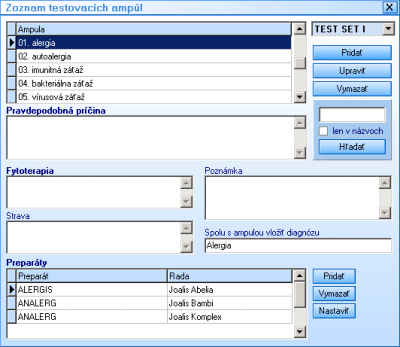
V
tomto okne môžete ku každej ampule priradiť preparáty, ktoré sa odporučia,
ak bola ampula vytestovaná. Ak potrebujete zmeniť texty v poli
pravdepodobná príčina, fytoterapia, strava, poznámka a diagnóza, kliknite na tlačítko Upraviť.
Úpravy urobte v nasledovnom okne:
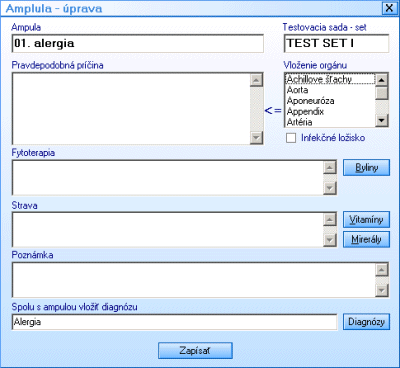
Pokiaľ
potrebujete pridať ďalšie testovacie ampule, urobte tak pomocou tlačítka
Pridať. Názov testovacej sady musí začínať reťazcom
TEST SET za ktorým je medzera a označenie sady.
Testovacie
ampule možno zo zoznamu vymazať tlačítkom Vymazať.
Ovládanie
je podobné ako pri úprave fyzických a psychických príznakoch, prípadne
diagnózach.
Okno
preparátov - obsahuje zoznam všetkých preparátov. Výber
zobrazenia môžete robiť výberom názvu preparátovej rady v hornej často
okna. Dvojklikom myšou na preparát, alebo stlačením Enter sa preparát
vloží buď priamo do konzultácie, alebo do virtuálnej misky. Pokiaľ
chcete robiť nejaké úpravy v zozname preparátov, kliknite na tlačítko Uprav
zoznam. O zozname
preparátov sa dočítate
ďalej.
Od
verzie 4 umožňuje program Dr.Alter import nameraných záťaží z
programu EAM pre Windows. Viac sa dočítate v návode
k tejto funkcii.
>>>
|